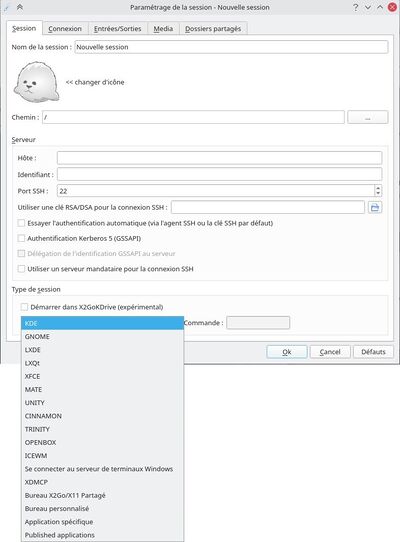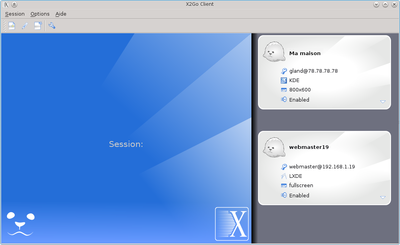« X2Go » : différence entre les versions
(→Client) |
(→Client) |
||
| Ligne 37 : | Ligne 37 : | ||
en résumé sur le poste client lancer en tant que simple utilisateur la commande | en résumé sur le poste client lancer en tant que simple utilisateur la commande | ||
ssh-keygen -t dsa | ssh-keygen -t dsa | ||
Un passphrase vous sera demandé, pour être accepté, il doit contenir au moins un espace. | |||
Deux fichiers vont être créés dans le dossier caché .ssh de votre répertoire personnel | |||
# id_dsa | # id_dsa | ||
# id_dsa.pub | # id_dsa.pub | ||
| Ligne 43 : | Ligne 45 : | ||
ssh-copy-id -i .ssh/id_dsa.pub nom_d_utilisateur@ip_du_serveur | ssh-copy-id -i .ssh/id_dsa.pub nom_d_utilisateur@ip_du_serveur | ||
On peut maintenant configurer le client | On peut maintenant configurer le client | ||
[[Fichier: | [[Fichier:x2go0.jpg|400px|thumb|left|fenêtre de configuration]] [[Fichier:x2go1.png|400px|thumb|right|fenêtre de connexion avec deux comptes]] | ||
[[Catégorie:Rédaction en cours]] | [[Catégorie:Rédaction en cours]] | ||
Pas de difficulté particulière. Il faut donner le chemin de la clé privée car vous pouvez avoir des clés propres à chaque serveur. | |||
Version du 14 février 2014 à 15:59
Article en cours de rédaction ou de modification !
Le présent article est actuellement en cours de rédaction ou de modification.
Adressez-vous à la personne en charge pour toute proposition ou modification.
Historique
X2Go a commencé 2006 en tant que solution de réseau pour un lycée de Bavière (Gymnasium) par Oleksandr Shneyder et Heinz-M. Graesing.
Extrait de la page http://wiki.x2go.org/doku.php/about:start du site dédié.
Projet mature, il a été intégré dans Fedora à partir de la version 20.
Il prend la place de freenx et client nomachine en tant que projet libre.
Préliminaire
L'installation se décompose en deux parties : client et serveur.
On suppose que vous avez un accès ssh sur le serveur et que vous savez vous y connecter en console.
Installation
Serveur
L'installation ne pose aucun problème :
#yum install x2goserver
installera les dépendances nécessaires en fonction de votre configuration
il n'y a rien d'autre à faire sur le serveur sinon y copier votre clé ssh mais on le fera à partir du client
Client
#yum install x2goclient
installera les dépendances nécessaires en fonction de votre configuration
Création des clés ssh
La connexion de X2Go est basée sur une authentification par clé. On trouvera tous les détails sur la page http://doc.fedora-fr.org/wiki/SSH_:_Authentification_par_cl%C3%A9
en résumé sur le poste client lancer en tant que simple utilisateur la commande
ssh-keygen -t dsa
Un passphrase vous sera demandé, pour être accepté, il doit contenir au moins un espace.
Deux fichiers vont être créés dans le dossier caché .ssh de votre répertoire personnel
- id_dsa
- id_dsa.pub
le premier est votre clé personnelle, le deuxième, la clé publique que vous aller copier sur le serveur avec la commande :
ssh-copy-id -i .ssh/id_dsa.pub nom_d_utilisateur@ip_du_serveur
On peut maintenant configurer le client
Pas de difficulté particulière. Il faut donner le chemin de la clé privée car vous pouvez avoir des clés propres à chaque serveur.